Instrukcja obsługi Genesis Thor 210 RGB
Genesis
klawiatura
Thor 210 RGB
Przeczytaj poniżej 📖 instrukcję obsługi w języku polskim dla Genesis Thor 210 RGB (12 stron) w kategorii klawiatura. Ta instrukcja była pomocna dla 14 osób i została oceniona przez 2 użytkowników na średnio 4.5 gwiazdek
Strona 1/12
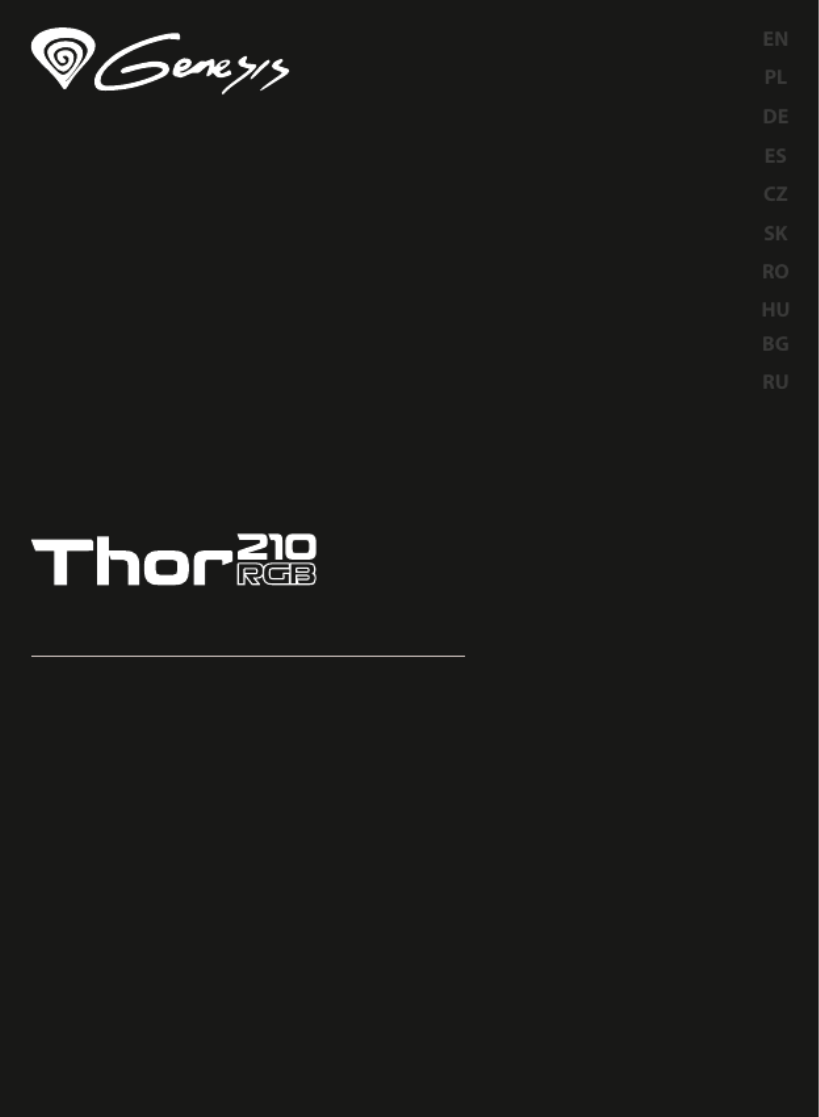
Quick installation guide
GAMING KEYBOARD
www.genesis-zone.com
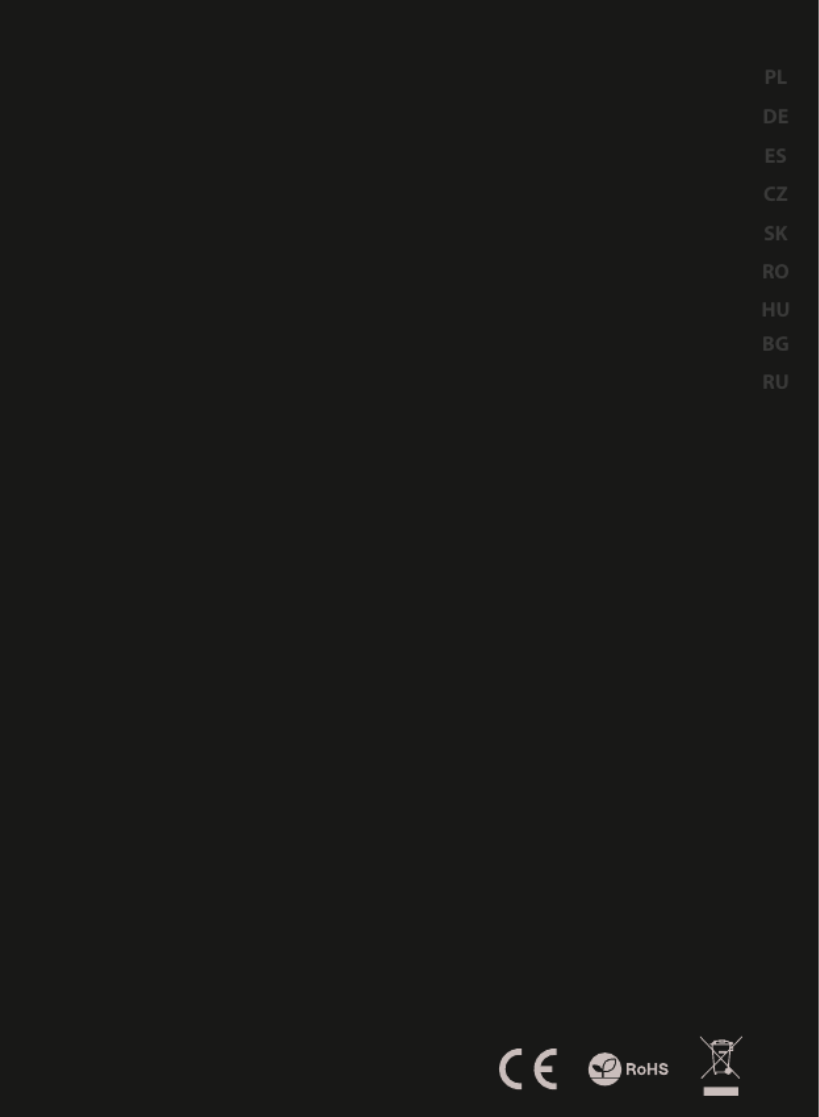
SPECIFICATION
• Keyboard size
• Connector
• Number of key
• Number of multimedia keys
448 x 155 x 42 mm
USB
104
12
PACKAGE CONTENT
• Thor 210 RGB gaming keyboard
• Quick installation guide
warranty
• 2 years limited manufacturer warranty
requirements
• PC or PC compatible device with a USB port
• Windows® XP/Vista/7/8/10, Android, Linux
features
• Anti-ghosting for 19 keys
• 7-zones RGB backlight with ability to set 11 dierent modes
• Hybrid mechanical switches
• Multimedia function keys
INSTALLATION
Connect your device to the USB port of your computer, it is necessary to wait about 15 seconds for the rst connection until the
drivers are fully installed. The keyboard includes software that allows you to set up advanced features, if you want to use these
features, you need to download and install the software from our website www.genesis-zone.com. Open the installation folder
and then double-click the setup.exe le. Follow the installation instructions. After a successful installation, the software icon
appears on the main bottom panel. Double-clicking the icon opens the settings interface.
ARROW FUNCTION CHANGE
Press FN + W to swap arrow function with W, A, S, D
keys function.
BACKLIGHT COLOR CHANGE
To change the backlight color, press keys FN + Insert
Note: This function works only in mode FN + 2, FN + 5 and FN
+ 0.
BACKLIGHT MODE CHANGE
Press the keys FN + Scroll Lock, or FN + 0-9 to change
between 11 backlight modes.
SPEED OF BACKLIGHT
EFFECTS
To change the speed of backlight eects press keys FN +
Arrow Left/Right
Note: This function not working in modes FN + 2 and FN + 9.
BACKLIGHT BRIGHTNESS
To change the backlight brightness level press keys FN + Arrow
Up/Down.
Note: This function works only in mode FN + 2.
CUSTOM MODE
Custom mode allows you to set the individual illumination of
each zone:
1. Hold FN button and double press button 7 to enter into
“Custom Mode”
2. Press the FN + arrow Up/Down to change color
3. Press the FN + arrow Right/Left to move between 7 zones
4. Hold FN button and double press button 7 to save settings
EN
SAFETY INFORMATION
• Use as directed.
• Non-authorized repairs or taking the device to pieces make the warranty
void and may cause the product damage.
• Avoid to hit or friction with a hard object, otherwise it will lead to grind
surface or other hardware damage.
• Do not use the product in low and high temperatures, in strong
magnetic elds and in the damp or dusty atmosphere.
• Do not drop, knock, or shake the device. Rough handling can break it.
• Slots and openings in the case are provided for ventilation and should
not be obscure. Blocking the vents can cause overheating of the device.
GENERAL
• The safe product, conforming to the EU requirements.
• The product is made in accordance with RoHS European standard.
• The WEEE symbol (the crossed-out wheeled bin) using indicates
that this product in not home waste. Appropriate waste
management aids in avoiding consequences which are harmful
for people and environment and result from dangerous
materials used in the device, as well as improper storage and
processing. Segregated household waste collection aids recycle
materials and components of which the device was made.
In order to get detailed information about recycling this
product please contact your retailer or a local authority.
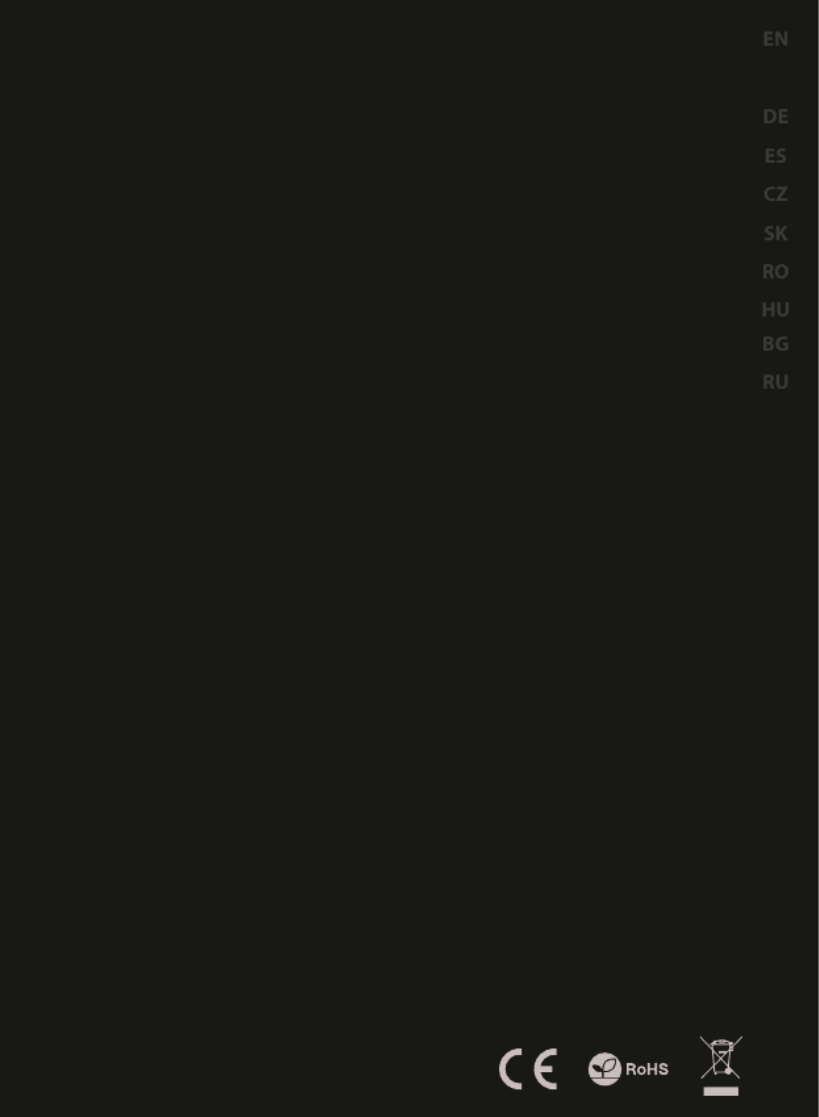
SPECYFIKACJA
• Wymiary
• Złącze
• Ilość klawiszy
• Ilość klawiszy multimedialnych
448 x 155 x 42 mm
USB
104
12
ZAWARTOŚĆ
• Klawiatura gamingowa Thor 210 RGB
• Skrócona instrukcja
GWARANCJA
• 2 lata gwarancji producenta
WYMAGANIA
• PC lub urządzenie kompatybilne z portem USB
• Windows® XP/Vista/7/8/10
CECHY
• Funkcja Anti-ghosting dla 19 klawiszy
• 7-strefowe podświetlenie RGB z możliwością ustawienia 11
różnych trybów
• Hybrydowe przełączniki mechaniczne
• Multimedialne klawisze funkcyjne
INSTALACJA
Podłącz urządzenie do portu USB, w przypadku pierwszego podłączenia należy zaczekać około 15 sekund aż do całkowitego
zainstalowania sterowników. Klawiatura posiada oprogramowanie umożliwiające ustawienie funkcji zaawansowanych, które należy
pobrać z naszej strony internetowej www.genesis-zone.com. Otwórz folder instalacyjny i następnie kliknij dwukrotnie na ikonę
setup.exe. Postępuj zgodnie ze wskazówkami, aby zainstalować oprogramowanie. Gdy instalacja zostanie zakończona pomyślnie,
na pasku zadań wyświetli się ikona oprogramowania. Kliknij dwukrotnie na ikonę by wyświetlić interfejs z ustawieniami.
ZMIANA FUNKCJI STRZAŁEK
Naciśnij klawisze Fn + W, by zamienić funkcje strzałek
z klawiszami funkcyjnymi W, A, S, D.
ZMIANA KOLORU
PODŚWIETLENIA
Aby zmienić kolor podświetlenia, naciśnij klawisze FN +
Insert
Uwaga: Funkcja ta działa tylko w trybach FN + 2, FN + 5 i FN
+ 0.
ZMIANA TRYBU PODŚWIETLENIA
Naciśnij klawisze FN + Scroll Lock, lub FN + 0-9 aby
przełączyć między 11 trybami podświetlenia.
SZYBKOŚĆ EFEKTÓW
PODŚWIETLENIA
Aby zmienić szybkość efektu podświetlenia, naciśnij
klawisze Fn + strzałka w lewo/w prawo
Uwaga: Ta funkcja nie działa w trybach FN + 2 i FN + 9.
JASNOŚĆ PODŚWIETLENIA
Aby zmienić jasność podświetlenia należy nacisnąć klawisze Fn
+ strzałka w górę/w dół
Uwaga: Ta funkcja działa tylko w trybie FN + 2.
TRYB UŻYTKOWNIKA
Tryb użytkownika pozwala na indywidualne ustawienie
podświetlenia każdego klawisza.
1. Naciśnij klawisz FN i wciśnij dwukrotnie przycisk 7, aby wejść
w „Tryb użytkowania”.
2. Naciśnij klawisz FN + strzałka do góry/ w dół aby zmienić kolor.
3. Naciśnij klawisz FN + strzałka w prawo/ lewo aby poruszać
się pomiędzy 7 strefami.
4. Przytrzymaj klawisz FN i wciśnij dwukrotnie klawisz 7 aby
zapisać ustawienia.
PL
BEZPIECZEŃSTWO
• Używać zgodnie z przeznaczeniem.
• Nieautoryzowane próby rozkręcania urządzenia powodują utratę
gwarancji oraz mogą spowodować uszkodzenie produktu.
• Upuszczenie, bądź uderzenie urządzenia może spowodować uszkodzenie
urządzenia, podrapanie obudowy, bądź inna usterkę produktu.
• Nie używaj produktu w gorącym, zimnym, zakurzonym bądź
zawilgoconym otoczeniu.
• Niewłaściwe użytkowanie urządzenia może je zniszczyć.
• Szczeliny i otwory w obudowie są otworami wentylacyjnymi i nie należy
ich zasłaniać. Zablokowanie otworów wentylacyjnych może
spowodować przegrzanie urządzenia.
OGÓLNE
• Produkt bezpieczny, zgodny z wymaganiami UE.
• Produkt wyprodukowany zgodnie z europejska norma RoHS.
• Użycie symbolu WEEE (przekreślony kosz) oznacza, że niniejszy
produkt nie może być traktowany jako odpad domowy.
Prawidłowa utylizacja zużytego sprzętu pozwala uniknąć
zagrożeń dla zdrowia ludzi i środowiska naturalnego,
wynikających z możliwej obecności w sprzęcie niebezpiecz-
nych substancji, mieszanin oraz części składowych, a także
niewłaściwego składowania i przetwarzania takiego sprzętu.
Zbiórka selektywna pozwala także na odzyskiwanie materiałów
i komponentów, z których wyprodukowane było urządzenie.
W celu uzyskania szczegółowych informacji dotyczących
recyklingu niniejszego produktu należy skontaktować się
z punktem sprzedaży detalicznej, w którym dokonano zakupu,
lub organem władzy lokalnej.
Specyfikacje produktu
| Marka: | Genesis |
| Kategoria: | klawiatura |
| Model: | Thor 210 RGB |
Potrzebujesz pomocy?
Jeśli potrzebujesz pomocy z Genesis Thor 210 RGB, zadaj pytanie poniżej, a inni użytkownicy Ci odpowiedzą
Instrukcje klawiatura Genesis

8 Stycznia 2025

5 Października 2024

3 Października 2024

3 Października 2024

3 Października 2024

3 Października 2024

3 Października 2024

3 Października 2024

27 Września 2024

30 Sierpnia 2024
Instrukcje klawiatura
- klawiatura Sony
- klawiatura Yamaha
- klawiatura Gamdias
- klawiatura Fellowes
- klawiatura Sven
- klawiatura Logitech
- klawiatura Xiaomi
- klawiatura Joy-It
- klawiatura Lenovo
- klawiatura Philips
- klawiatura Livoo
- klawiatura SilverCrest
- klawiatura Gigabyte
- klawiatura Acer
- klawiatura Ducky
- klawiatura Technics
- klawiatura Hikvision
- klawiatura Fujitsu
- klawiatura Roland
- klawiatura HyperX
- klawiatura Conceptronic
- klawiatura Crestron
- klawiatura Behringer
- klawiatura Asus
- klawiatura Nedis
- klawiatura IK Multimedia
- klawiatura Medion
- klawiatura Boss
- klawiatura Marquant
- klawiatura MSI
- klawiatura Niceboy
- klawiatura ILive
- klawiatura Native Instruments
- klawiatura Blaupunkt
- klawiatura Terris
- klawiatura Speed-Link
- klawiatura Casio
- klawiatura Evolveo
- klawiatura Sigma
- klawiatura HP
- klawiatura Manhattan
- klawiatura Tripp Lite
- klawiatura Cooler Master
- klawiatura Scosche
- klawiatura 3Dconnexion
- klawiatura Natec
- klawiatura Gembird
- klawiatura Lindy
- klawiatura Zebra
- klawiatura Deltaco
- klawiatura JVC
- klawiatura Trust
- klawiatura V7
- klawiatura LogiLink
- klawiatura Dell
- klawiatura Corsair
- klawiatura Patriot
- klawiatura Steelseries
- klawiatura Digitus
- klawiatura Alesis
- klawiatura TechniSat
- klawiatura Vimar
- klawiatura Dahua Technology
- klawiatura Mad Dog
- klawiatura NZXT
- klawiatura Hori
- klawiatura Renkforce
- klawiatura Keychron
- klawiatura BT
- klawiatura Korg
- klawiatura Homematic IP
- klawiatura Black Box
- klawiatura Pyle
- klawiatura CTA Digital
- klawiatura Apple
- klawiatura Zoom
- klawiatura Iogear
- klawiatura NGS
- klawiatura AOC
- klawiatura Cougar
- klawiatura Kingston
- klawiatura Perixx
- klawiatura Medeli
- klawiatura Samson
- klawiatura PreSonus
- klawiatura NACON
- klawiatura Ewent
- klawiatura Razer
- klawiatura ADATA
- klawiatura 4ms
- klawiatura ION
- klawiatura RCF
- klawiatura SPC
- klawiatura GoGen
- klawiatura AKAI
- klawiatura Kurzweil
- klawiatura Kawai
- klawiatura Ergoline
- klawiatura Viper
- klawiatura Aluratek
- klawiatura Abus
- klawiatura Hama
- klawiatura Microsoft
- klawiatura Marmitek
- klawiatura Verbatim
- klawiatura ModeCom
- klawiatura Sharkoon
- klawiatura Watson
- klawiatura Gravity
- klawiatura DeepCool
- klawiatura XPG
- klawiatura Vakoss
- klawiatura Denver
- klawiatura Anker
- klawiatura Fender
- klawiatura InLine
- klawiatura Rapoo
- klawiatura Tracer
- klawiatura Roccat
- klawiatura Genius
- klawiatura Media-Tech
- klawiatura The T.amp
- klawiatura Trevi
- klawiatura Thermaltake
- klawiatura Hammond
- klawiatura GPX
- klawiatura Hanwha
- klawiatura Vivanco
- klawiatura Arturia
- klawiatura Novation
- klawiatura Best Buy
- klawiatura Elgato
- klawiatura Adj
- klawiatura CM Storm
- klawiatura Blue Element
- klawiatura SureFire
- klawiatura Ketron
- klawiatura Nuki
- klawiatura Enermax
- klawiatura Clas Ohlson
- klawiatura Savio
- klawiatura Arctic Cooling
- klawiatura Cherry
- klawiatura Belkin
- klawiatura Xcellon
- klawiatura Erica Synths
- klawiatura TrekStor
- klawiatura AMX
- klawiatura Goodis
- klawiatura Alienware
- klawiatura A4tech
- klawiatura ACME
- klawiatura BeeWi
- klawiatura Eminent
- klawiatura Targus
- klawiatura Exibel
- klawiatura Logik
- klawiatura Energy Sistem
- klawiatura Doro
- klawiatura Aukey
- klawiatura Tiptop Audio
- klawiatura Kensington
- klawiatura Brigmton
- klawiatura Techly
- klawiatura BlueBuilt
- klawiatura Ednet
- klawiatura Connect IT
- klawiatura Steren
- klawiatura Sandberg
- klawiatura Buffalo
- klawiatura Evga
- klawiatura Millenium
- klawiatura Mede8er
- klawiatura Konig
- klawiatura Sweex
- klawiatura KeySonic
- klawiatura Essentiel B
- klawiatura RGV
- klawiatura Zagg
- klawiatura Veho
- klawiatura Maxxter
- klawiatura MT Logic
- klawiatura Saitek
- klawiatura Msonic
- klawiatura Vorago
- klawiatura Mitel
- klawiatura BakkerElkhuizen
- klawiatura CME
- klawiatura Adesso
- klawiatura Satel
- klawiatura Brookstone
- klawiatura M-Audio
- klawiatura Man & Machine
- klawiatura Brydge
- klawiatura Satechi
- klawiatura Mad Catz
- klawiatura Cyborg
- klawiatura Hawking Technologies
- klawiatura Krom
- klawiatura Iluv
- klawiatura Avanca
- klawiatura ENDORFY
- klawiatura Voxicon
- klawiatura Mousetrapper
- klawiatura Mediacom
- klawiatura AZIO
- klawiatura X9 Performance
- klawiatura Ozone
- klawiatura Woxter
- klawiatura Ibm
- klawiatura General Music
- klawiatura CSL
- klawiatura Moog
- klawiatura Matias
- klawiatura Keith MCmillen
- klawiatura Trkstor
- klawiatura Zalman
- klawiatura Thomann
- klawiatura SIIG
- klawiatura Contour Design
- klawiatura Micro Innovations
- klawiatura IQUNIX
- klawiatura Gamber-Johnson
- klawiatura Hohner
- klawiatura Accuratus
- klawiatura Goldtouch
- klawiatura Logickeyboard
- klawiatura Merkloos
- klawiatura Native
- klawiatura I-onik
- klawiatura Laney
- klawiatura MaxMusic
- klawiatura Inovalley
- klawiatura Bontempi
- klawiatura Logic3
- klawiatura Penclic
- klawiatura Kogan
- klawiatura Bakker Elkhuizen
- klawiatura Venom
- klawiatura IPort
- klawiatura R-Go Tools
- klawiatura Schubert
- klawiatura Nord Electro
- klawiatura Icon
- klawiatura X-keys
- klawiatura Stagg
- klawiatura PIXMY
- klawiatura Promate
- klawiatura Leotec
- klawiatura ISY
- klawiatura ThunderX3
- klawiatura Alogic
- klawiatura FURY
- klawiatura Pelco
- klawiatura Studiologic
- klawiatura Perfect Choice
- klawiatura ASM
- klawiatura NPLAY
- klawiatura Soundsation
- klawiatura NUX
- klawiatura Canyon
- klawiatura STANDIVARIUS
- klawiatura Dexibell
- klawiatura Eclipse
- klawiatura UGo
- klawiatura Krux
- klawiatura ActiveJet
- klawiatura Genovation
- klawiatura Rii
- klawiatura Sequenz
- klawiatura Redragon
- klawiatura Hamlet
- klawiatura Approx
- klawiatura Gamesir
- klawiatura SilentiumPC
- klawiatura The Box
- klawiatura Mars Gaming
- klawiatura Roline
- klawiatura Acme Made
- klawiatura Startone
- klawiatura Vultech
- klawiatura TEKLIO
- klawiatura Raspberry Pi
- klawiatura Kinesis
- klawiatura Urban Factory
- klawiatura Roadworx
- klawiatura KeepOut
- klawiatura Seal Shield
- klawiatura Kanex
- klawiatura GETT
- klawiatura Unitech
- klawiatura Akko
- klawiatura Mountain
- klawiatura Groove Synthesis
- klawiatura CoolerMaster
- klawiatura IOPLEE
- klawiatura Royal Kludge
- klawiatura Universal Remote Control
- klawiatura Montech
- klawiatura ID-Tech
- klawiatura Xtrfy
- klawiatura Polyend
- klawiatura Carlsbro
- klawiatura UNYKAch
- klawiatura Bluestork
- klawiatura Xtech
- klawiatura SMK-Link
- klawiatura Loupedeck
- klawiatura MK
- klawiatura Getttech
- klawiatura Xuma
- klawiatura Nanoxia
Najnowsze instrukcje dla klawiatura

5 Kwietnia 2025

5 Kwietnia 2025

5 Kwietnia 2025

4 Kwietnia 2025

4 Kwietnia 2025

4 Kwietnia 2025

30 Marca 2025

30 Marca 2025

30 Marca 2025

30 Marca 2025